Was ist iCloud-Dateifreigabe? So teilen Sie Dateien einfach auf dem Mac
Verschiedenes / / August 05, 2021
In diesem Tutorial werden wir uns mit der iCloud-Dateifreigabe befassen und wie Sie über diese Funktion Dateien auf Ihrem Mac freigeben können. Eine der wichtigsten Funktionen eines Cloud-Dienstanbieters ist die Möglichkeit, Ihre Dateien und Ordner über einen gemeinsam nutzbaren Link freizugeben. Sie müssen lediglich einen Link mit dem gewünschten Inhalt erstellen, und der Empfänger kann dann einfach auf diese Dateien zugreifen, indem er einfach auf diesen Link klickt. Diese Funktionalität war jedoch in der iCloud nicht verfügbar.
Dies bedeutete sofort, dass Sie Ihre auf Ihrem Mac gespeicherten Inhalte nicht für Nicht-Mac-Benutzer freigeben konnten. Während das Teilen von Inhalten über AirDrop, Mail, Nachricht eine Möglichkeit war, fehlte die Link-Funktionalität in dieser Liste. Glücklicherweise scheint Apple dies zur Kenntnis zu nehmen und hat dieses „Problem“ schließlich behoben. Die neueste Änderung an der iCloud-Dateifreigabe ist die Integration der Linkfreigabeoption. In diesem Handbuch zeigen wir Ihnen, wie Sie es voll ausnutzen und somit Dateien einfach auf Ihrem Mac-Setup freigeben können. Fahren wir mit der Anleitung fort.
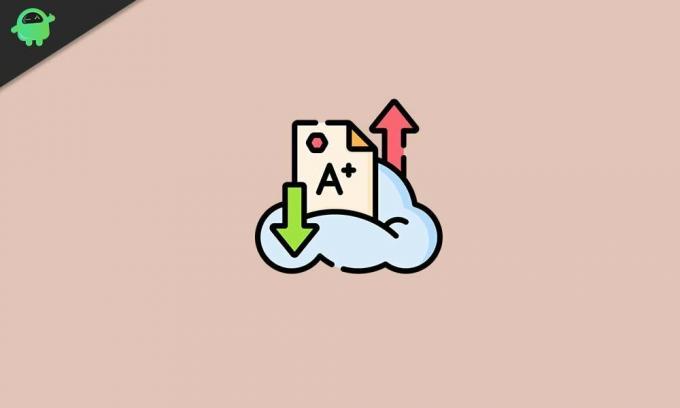
Freigeben von Dateien auf einem Mac mithilfe der iCloud-Dateifreigabe
Neben der Einführung der Link-Sharing-Funktion gibt es noch einige andere Add-Ons zu dieser Funktion, die Sie ausprobieren. In dieser Hinsicht beziehen sich zwei der wichtigsten auf die Berechtigungen, wer alle anzeigen können den gemeinsam genutzten Inhalt und vor allem, wie könnten sie damit interagieren (d. h. anzeigen, bearbeiten, ändern, etc). Wir werden auch dafür die notwendigen Anweisungen auflisten. Lassen Sie uns in diesem Zusammenhang die Schritte zur Verwendung der iCloud-Dateifreigabe auf Ihrem Mac überprüfen.
Verwendung der iCloud-Dateifreigabe
- Zunächst müssen Sie auf Ihrem Mac auf das iCloud-Laufwerk zugreifen. Es gibt viele Möglichkeiten, die einfachste ist die Verwendung von Spotlight.
- Klicken Sie nun mit der rechten Maustaste auf die Datei, die freigegeben werden soll, und wählen Sie die Option Freigeben. Wählen Sie im Menü Freigeben die Option Personen hinzufügen.

- Anschließend erhalten Sie im Dialogfeld Personen hinzufügen die folgenden Optionen: E-Mail, Nachrichten, Link kopieren und AirDrop usw. Für die Funktionen Mail, Nachrichten und AirDrop wird das entsprechende Fenster geöffnet, und Sie können mit den Anweisungen auf dem Bildschirm fortfahren.

- Die Option "Link kopieren" der iCloud-Dateifreigabe erfordert jedoch ab sofort unsere Aufmerksamkeit. Wie bereits erwähnt, besteht der größte Vorteil dieser Funktion darin, dass auch Nicht-Mac-Benutzer von den Belohnungen profitieren können. Sie müssen lediglich den Link kopieren und über Ihren bevorzugten Messaging-Client senden.
- Aber vorher gibt es ein paar Dinge zu beachten. Links neben den Freigabeoptionen sehen Sie ein Dreieck. Klicken Sie darauf, um das Menü zu erweitern. Dort sehen Sie die Registerkarte Wer kann zugreifen und die Registerkarte Berechtigungen. Folgendes bedeuten beide:
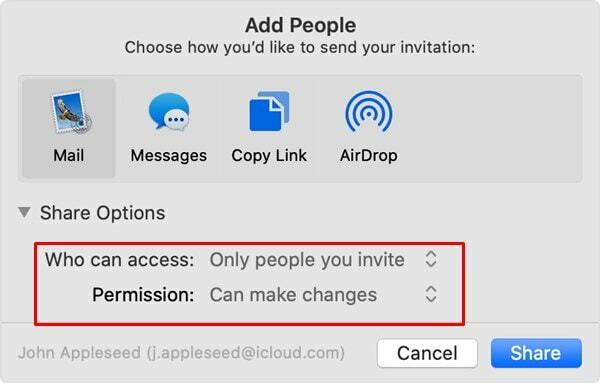
- Wer kann darauf zugreifen? Es gibt zwei Optionen: Nur Personen, die Sie einladen, oder Personen mit dem Link. Wenn Sie die vorherige Option auswählen, können nur die Personen, mit denen Sie den Link geteilt haben, auf den Linkinhalt zugreifen. Auf der anderen Seite ermöglicht die letztere Option, wie der Name schon sagt, jedem mit dem Link den Zugriff auf den Inhalt.
- Berechtigungen: Es gibt auch zwei Optionen: Kann Änderungen vornehmen oder Nur anzeigen. Mit der ersteren Option kann der Empfänger Änderungen an den Inhalten vornehmen, die er über Ihren gemeinsam nutzbaren Link erhalten hat. Während die letztere Option nur das Anzeigen des Inhalts des freigegebenen Links ermöglicht, sind keine Änderungen möglich.
- Wenn Sie die Auswahl getroffen haben, klicken Sie auf die Schaltfläche Teilen.
So ändern Sie die Freigabeeinstellungen
Hier ging es also um die iCloud File Sharing-Funktion. Während die Mail-, Messages- und AirDrop-Funktionen noch vorhanden waren, ist es in der Tat ein willkommener Schritt von Apple, die Link-Sharing-Funktion hinzuzufügen. Wenn Sie jedoch jemals Änderungen am freigegebenen Link vornehmen möchten, ist dies ebenfalls sehr gut möglich.

Klicken Sie dazu mit der rechten Maustaste auf den freigegebenen Ordner und klicken Sie auf Freigeben. Wählen Sie dann die Option Personen anzeigen und Sie können die gewünschten Änderungen vornehmen. Verwenden Sie die Option Personen hinzufügen, um diesem freigegebenen Ordner weitere Teilnehmer hinzuzufügen. Verwenden Sie auf ähnliche Weise den Zugriff entfernen, um den Zugriff eines Benutzers auf den freigegebenen Inhalt zu widerrufen. Um die Berechtigungen oder den Zugriff zu ändern, können Sie die Freigabeoptionen erneut verwenden, wie bereits erwähnt.
Um die Freigabe von Inhalten zu beenden, klicken Sie neben Freigabeoptionen auf Freigabe beenden. Sie können diese freigegebenen Inhalte auch einfach vom iCloud-Laufwerk löschen. Damit schließen wir den Leitfaden zur iCloud-Dateifreigabe ab. Wenn Sie Probleme mit einem der oben genannten Schritte haben, teilen Sie uns dies im Kommentarbereich mit. Abgerundet werden hier einige iPhone Tipps und Tricks, PC-Tipps und Tricks, und Android Tipps und Trick dass Sie auch auschecken sollten.



